
Korištenje tagova za organizaciju datoteka na Macu
Možete označavati datoteke i mape kako biste ih lakše pronašli. Oznake funkcioniraju sa svim datotekama i mapama, bez obzira na to pohranjujete li ih na vašem Mac računalu ili ih držite na iCloudu.
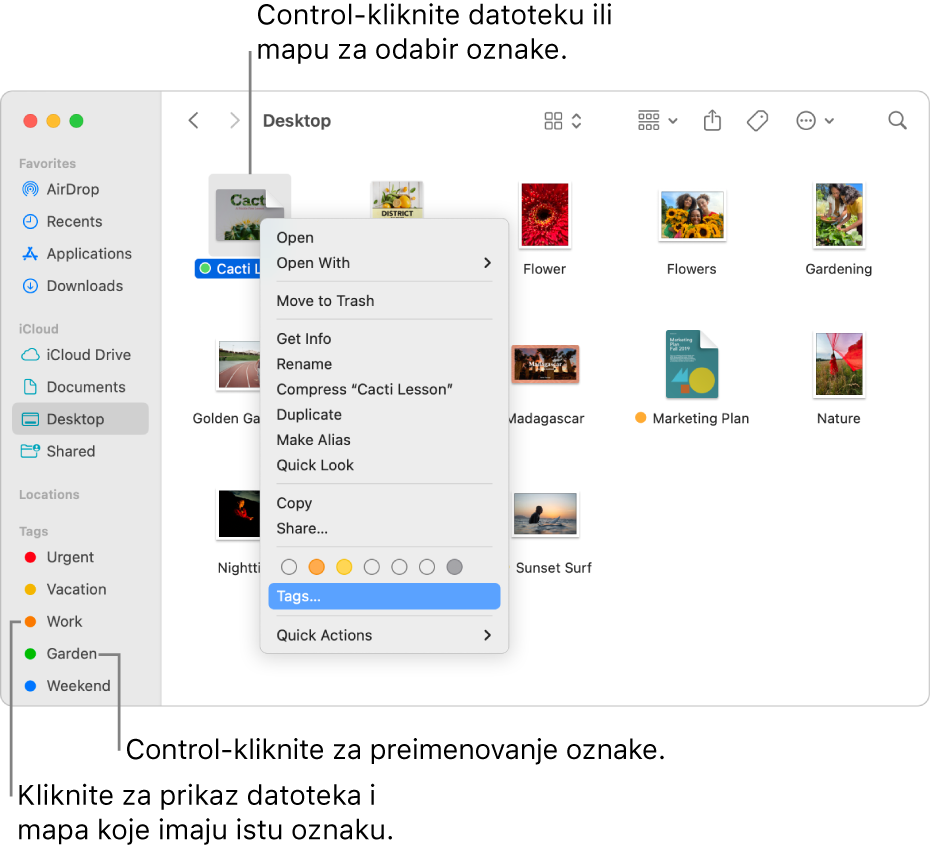
Označavanje datoteka i mapa
Možete dodati više oznaka u bilo koju datoteku ili mapu.
Na Macu učinite jedno od sljedećeg:
Dodavanje oznake otvorenoj datoteci: Zadržite pokazivač desno od naziva dokumenta, kliknite
 , kliknite polje Oznake, zatim unesite novu oznaku ili odaberite oznaku s popisa.
, kliknite polje Oznake, zatim unesite novu oznaku ili odaberite oznaku s popisa.Označite novu datoteku prilikom spremanja: Kliknite na Datoteka > Spremi. U dijaloškom okviru Spremi, kliknite unutar polja Oznake i unesite novu oznaku ili odaberite oznaku s popisa.
Označavanje datoteke na radnoj površini ili u Finderu: Označite stavku i otvorite izbornik Datoteka. Također možete Control-kliknuti stavku. Odaberite boju iznad Oznaka (ime oznake zamjenjuje Oznake kako pomičete pokazivač preko boje) ili kliknite Oznake za pregled većeg izbora oznaka ili unos nove oznake.
U prozoru Findera također možete označiti stavku, kliknuti
 u alatnoj traci, zatim ili unijeti novu oznaku ili odabrati oznaku s popisa.
u alatnoj traci, zatim ili unijeti novu oznaku ili odabrati oznaku s popisa.
Savjet: Koristite prečace tipkovnica za brzo označavanje datoteka: odaberite datoteku i koristite kombinacije od Control-1 do Control-7 za uklanjanje omiljenih oznaka. Pritiskom na Control-0 (nula) uklonit ćete sve oznake iz datoteke.
Pronađite stavke koje ste označili
Na Macu kliknite
 u Docku za otvaranje prozora Findera.
u Docku za otvaranje prozora Findera.Učinite bilo što od sljedećeg:
Pretraga oznake: Unesite boju ili naziv oznake u polju za pretraživanje, a zatim odaberite oznaku iz preporuka.
Označavanje oznake u rubnom stupcu: Za pregled svih stavki s određenom oznakom, kliknite oznaku u rubnom stupcu Findera.
Za promjenu oznaka koje vidite u rubnom stupcu odaberite Finder >Postavke, kliknite Oznake, zatim odaberite oznake koje želite da se prikažu.
Razvrstavanje stavaka prema oznaci: Kliknite
 , zatim odaberite Oznake.
, zatim odaberite Oznake.Razvrstavanje stavaka po oznaci: U bilo kojem prikazu odaberite Prikaz > Prikaži opcije prikaza, kliknite na skočni izbornik Razvrstaj prema, zatim odaberite Oznake. U Prikazu s popisom odaberite kućicu za označavanje Oznake kako biste prikazali stupac, pomaknite pokazivač preko stupca Oznake i kliknite ga. Ponovno kliknite na naziv stupca da biste okrenuli redoslijed razvrstavanja.
Uklanjanje oznaka
Na Macu učinite jedno od sljedećeg:
Uklanjanje oznaka iz stavke: Control-kliknite stavku u prozoru Finderu ili na radnoj površini, zatim kliknite Oznake. Odaberite oznake koje želite ukloniti, a zatim pritisnite tipku Delete.
Uklanjanje oznaka s Mac računala: U Finderu odaberite Finder > Postavke i zatim kliknite Oznake. Odaberite oznake koje želite ukloniti, zatim kliknite
 .
.
Uređivanje oznaka
U Finderu
 na Macu odaberite Finder > Postavke, zatim kliknite Oznake.
na Macu odaberite Finder > Postavke, zatim kliknite Oznake.Učinite bilo što od sljedećeg:
Prikaži oznaku u rubnom stupcu Findera: Odaberite plavu potvrdnu kućicu desno od oznake.
Promjena boja oznake: Kliknite boju pokraj oznake i odaberite novu boju.
Promjena naziva oznake: Kliknite oznaku, kliknite naziv oznake i unesite novi naziv.
Izrada nove oznake: Kliknite
 .
.Brisanje oznaka: Odaberite tag, zatim kliknite
 .
.Dodavanje oznake izborniku prečaca: Odaberite oznaku na popisu i povucite ju iznad oznake koju želite zamijeniti u odjeljku omiljenih stavki na dnu prozora. U izborniku prečaca koji se pojavljuje kad pritisnete Control i kliknete datoteku može biti do sedam oznaka.
Uklanjanje oznake iz izbornika prečaca: Povucite oznaku iz odjeljka Omiljene oznake sve dok se ne prikaže
 .
.
